OneNote 时间计算器 – 计算指定一段间隔后时刻
2022-05-27
数字笔记珍宝
在使用 OneNote 提醒工具时,有时会经常需要对一串连续事件进行提醒。
比如:某个时刻提醒做某事情后,再后续的几十分钟后再进行另外提醒做连续的相关事情。
如何使用 OneNote 来对一天的血糖进行监测并提醒?
一般先进行早餐,然后 30 分钟后进行提醒吃药,然后 2 小时后提醒进行血糖检测。
这是一连续的提醒过程。
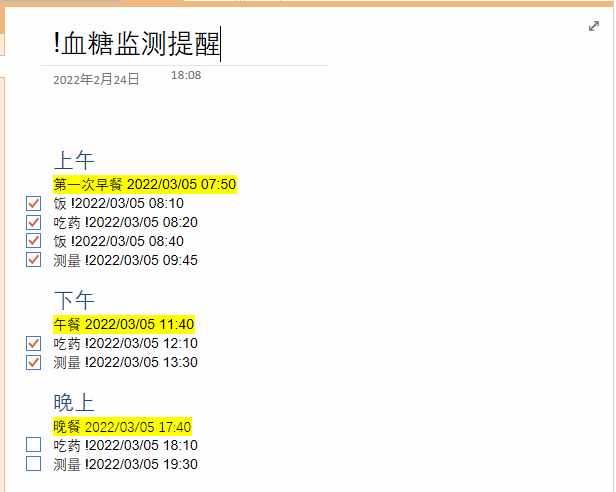
虽然,很多时候,我们可以进行口算计算出下一个事件的时刻。但因为时间不是以 10 进制计算的,而是以 60 进制计算。所以,很多时候计算变得不那么容易。
OneNote Reminder 提醒工具,现提供了时间计算器,用于此目的,计算下一个事件的时刻。
在 OneNote Reminder 的主菜单 –》“文件” 菜单 –》“时间计算器” 菜单项。
可以打开时间计算器。
比如:某个时刻提醒做某事情后,再后续的几十分钟后再进行另外提醒做连续的相关事情。
实例:血糖检测的连续提醒
比如:下列文章中对血糖的连续提醒。如何使用 OneNote 来对一天的血糖进行监测并提醒?
一般先进行早餐,然后 30 分钟后进行提醒吃药,然后 2 小时后提醒进行血糖检测。
这是一连续的提醒过程。
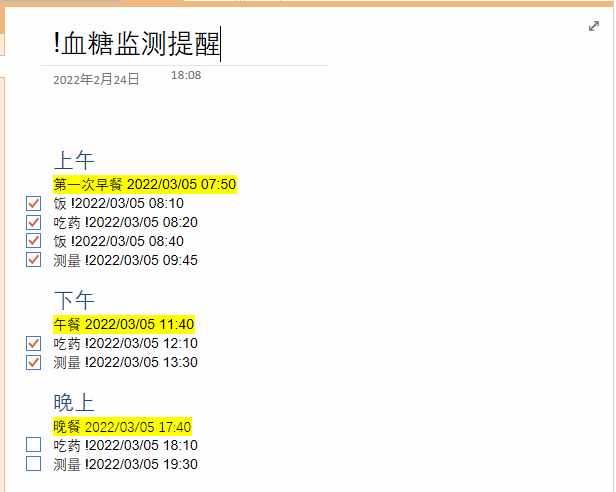
计算连续的下一个提醒时刻
虽然,很多时候,我们可以进行口算计算出下一个事件的时刻。但因为时间不是以 10 进制计算的,而是以 60 进制计算。所以,很多时候计算变得不那么容易。
OneNote Reminder 提醒工具,现提供了时间计算器,用于此目的,计算下一个事件的时刻。
OneNote 时间计算器
在 OneNote Reminder 的主菜单 –》“文件” 菜单 –》“时间计算器” 菜单项。
可以打开时间计算器。
- 可以先指定开始时间,如:2022-05-27 08:49:48
- 在“加”组里,指定间隔时间,如:23 分钟
- 最后,它会自己计算出:2022-05-27 09:12:49
OneNoteGem


